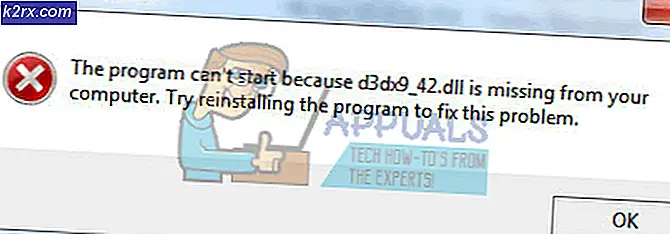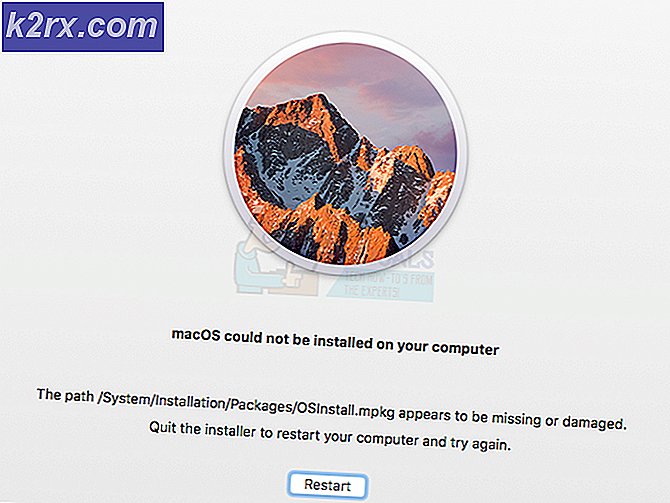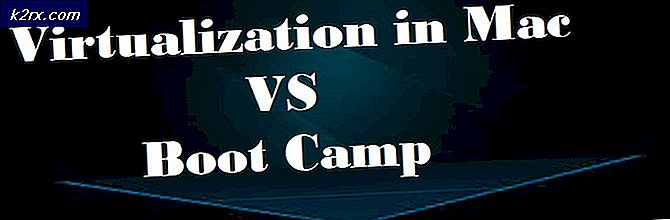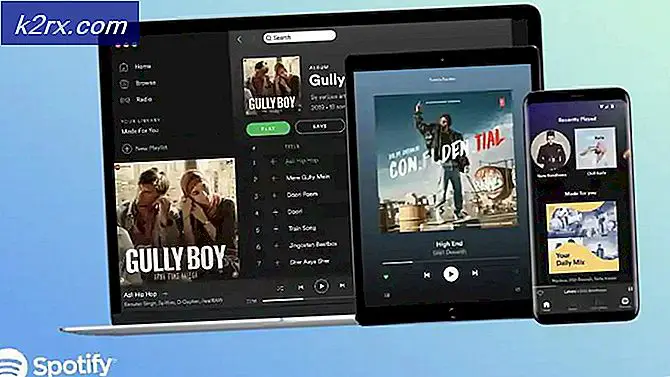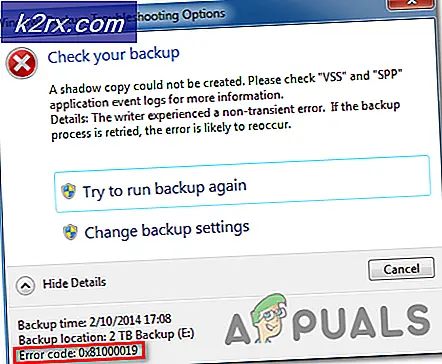Digital inredning: Skapa anpassade golvplaner enkelt
Inredningsdesign för hem kräver mycket fantasi och forskning i förväg. Människor kan också tänka på det som ett enkelt karriäralternativ, men det är allt annat än det. Hur som helst, oavsett om du själv är en professionell inredningsarkitekt eller bara den genomsnittliga jobbet för ett renoveringsprojekt för ditt eget hem, behöver du ett kraftfullt designverktyg för att komma igång.
Dagarna för att planera projektet på ett pappersark är för länge borta. Visst, det kan kännas som mer av en fysisk anslutning, men att göra ändringar och planera det är lättare digitalt. Därför tycker vi att Live Home 3D är ett så kraftfullt verktyg. Det är det enklaste att använda programvara där ute, och vi tycker att det sticker ut som det bästa på både Mac och Windows för sin omfattande funktionsuppsättning.
Låt oss titta på vad det har att erbjuda. Vi kommer också att inkludera en handledning om hur du skapar din egen planlösning så att du kan bekanta dig med verktyget.
Ladda ner Live Home 3D
Vi vet vad du tänker, och ja Live Home 3D är gratis på både Windows och Mac. Du får möbel- och materialinsamling, 2D- och 3D-lägen, stor objektsamling, detaljerade planritningar, 3D-visualisering, filexport och verktyg för väggritning.
Med pro-versionen (få det här) får du avancerade planritningar, höjdvy, materialredigerare, ljusredigerare, SketchUp-integration och mer exportalternativ. Med en engångsbetalning till låg kostnad är det mer än värt att betala för. Låt oss nu ta det bra.
Skapa en planritning med Live Home 3D
Live Home 3D är otroligt enkelt att använda. Med intuitivt peka och klicka byggverktyg. Den integrerar till och med en linjal som du kan justera efter dina mått, så allt är snyggt och exakt. Låt oss nu titta på hur du skapar en enkel planlösning för ditt eget projekt.
Följ dessa steg och du ska vara bra att gå.
- Du måste ladda ner och installera programvaran först. Använd den här länken: https://www.livehome3d.com. När du är klar med det kan vi börja med vår planritning.
- Om du använder Windows bör layouten se lite bekant ut för dig. Till höger har vi verktygen för färg, möbler, belysning, utsikten, väggar och mycket mer. Till vänster hittar vi möblerna och de andra föremålen. Duken är i mitten och verktygen vi kan använda finns högst upp
- Börja med att ställa in skalan och mätenheterna, beroende på vilket mätsystem du vill använda. Det ska finnas en liten fyrkant i det övre vänstra hörnet med en mätförkortning. Ändra detta till vad du behöver.
- Därefter kan vi välja väggverktyget högst upp och välja vilken typ vi vill ha. Du kan ha en bågad vägg eller bara en vanlig rak.
- Om du klickar på rumsknappen kan du skapa rum och väggen skapas bredvid det.
- För en bågad vägg, rita den precis som en vanlig vägg och flytta markören till mitten. Välj mittpartiet och böj väggen som du vill.
- Till höger, i inspektören, ändrar du också väggens längd och tjocklek.
- Lämna inte utrymmen för dörrar, fönster eller andra öppningar. Detta läggs automatiskt till när du stänger ett rum med en vägg. Om du vill lägga till dörrar eller fönster efteråt kan du göra det genom att välja dem i möbellistan.
- Det finns mycket mer du kan göra. Fyll rummen med väggar och fler element, lägg till möbler, justera belysningen etc. Du kan ändra färger och mönster för att skilja rum, golv och andra element.
Slutgiltiga tankar
Det är grunderna för att skapa en planritning. Kom ihåg att du kan göra mycket mer med detta kraftfulla verktyg. Det finns möjlighet att lägga till fler historier, lägga till kommentarer med kommenteringsverktyget och ta reda på dimensionerna för specifika rum. Vi vill inte gå djupare här, för då skulle den här guiden fortsätta för evigt.
Om du vill ha fler handledning kan du hitta en hel del användbara saker på Live Home 3Ds egen webbplats. Sammantaget är detta ett mycket tillgängligt och anpassningsbart verktyg, och vi rekommenderar det till alla som vill göra detaljerade planer för sina projekt.